Co je soubor hash? – TechCult
Různé / / April 29, 2023
Používání ID pomáhá předcházet krádeži identity a udržovat správný přístup k práci. Podobně jako tento druh správy, ve kterém lze ověřit integritu něčeho, je použití hash souboru. Jedná se o digitální tisk, který funguje na jakémkoli typu souboru, ať už je to exe, msi, docx, pdf, iso nebo txt, a používá se ke zjištění, zda je soubor pravý nebo ne. Jednoduše řečeno, je to jedinečná identifikace zašifrovaná pro konkrétní soubor a lze ji použít k nalezení změn v souboru. Pojďme se o tom dozvědět více v článku.
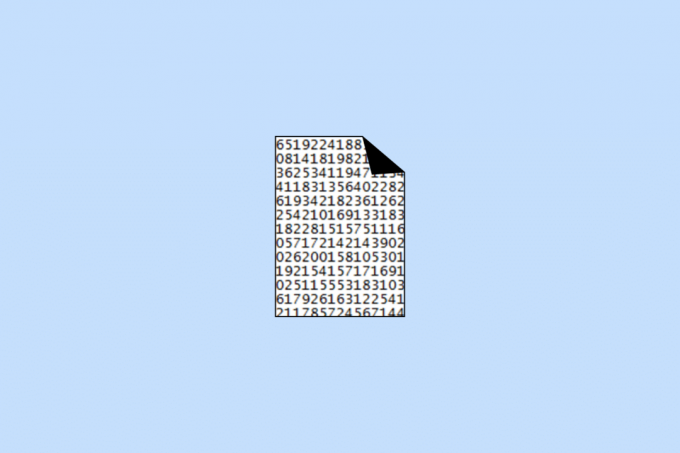
Obsah
Co je File Hash?
Možná víte, že lidé v oboru nebo dobře organizované kanceláři jsou označováni svými ID nebo jakýmkoli referenčním ID přiděleným výhradně jim, místo aby se na ně odkazovalo jejich jmény. Tato ID pomáhají rozlišit lidi a ověřit, zda jsou pravé nebo ne. File Hash funguje stejným způsobem. Tento digitální tisk pracuje na souborech různých typů a kontroluje, zda jsou autentické. Spolu s tím lze zkontrolovat hodnotu hash MD5 pro integritu souboru. Pojďme se o této hodnotě dozvědět více v dokumentu níže.
Rychlá odpověď
Chcete-li najít hodnotu hash souboru:
1. Otevřete Windows PowerShell a spusťte get-filehash příkaz k nalezení hodnoty hash.
2. Chcete-li zkontrolovat soubor s názvem soubor.txt, běh get-filehash C:\Windows10Upgrade\resources\amd64\file.txt příkaz.
Co je hash hodnota souboru?
Hash je šifrovací systém založený na digitálním podpisu nebo jedinečná hodnota odpovídající obsahu souboru. Pro kontrolu integrity souborů se používají online nástroje a další programy ke kontrole MD5 kontrolního součtu nebo hash hodnoty souboru. Ty jsou mimořádně užitečné v různých bezpečnostních produktech, jako jsou brány firewall, IDS a software pro ochranu koncových bodů. Mezi formáty algoritmu kontrolního součtu hash patří MD5, SHA1, SHA256, SHA384, SHA512, SFV, CRC, Base64, LM, atd.
Hashe nebo kontrolní součty
Hash nebo hash kódy a kontrolní součty se používají ke kontrole integrity souboru pomocí alfanumerického řetězce a jsou stejné. Na základě typu šifrování existuje několik typů hašování pro tento nástroj na kontrolu hašování SHA256, jak je uvedeno níže:
- MD Family - MD4, MD5,
- Rodina SHA- SHA1, SHA2, SHA224, SHA256, SHA384, SHA512, SHA-512/224, SHA-512/256,
- SFV,
- CRC,
- Base64,
- LM,
- Tygr,
- xxHash,
- MACtripleDES,
- RipeMD,
- HAVAL, a
- Vířivá vana.
Přečtěte si také:15 nejlepších bezplatných nástrojů pro kontrolu hash souborů
Vlastnosti MD5 Windows
Kontrolní součet nebo hašovací hodnota souboru na základě formátu souboru MD5 má 32 znaků celkem. Tento 128bitový otisk se skládá z hexadecimálních řetězců, které obsahují abecedy z A až F a 10 číslic od 0 až 9. Například typ hash souboru MD5 by byl 12602de6659a356141e744bf569e756.
Jak najít hash hodnotu souboru
Ověření hash souboru lze provést během stahování souboru a zajistit jeho bezpečnost pomocí škodlivého nástroje pro kontrolu hash. Postup použití jakéhokoli nástroje na kontrolu hash je popsán níže v této části.
1. Při stahování souborů pro opravu nebo ovladačů je třeba zaznamenat kontrolní součet MD5 Windows souboru (pokud je k dispozici).
2. Použitím algoritmu nebo kryptografické hashovací funkce pomocí kterékoli z uvedených metod se vrátí hodnota řetězce.
3. Tato hodnota řetězce je vhodná pouze pro soubor v aktuálním stavu a bude změněna, i když 1 bajt souboru je změněn.
4. Digitální otisk kontrolního součtu pro soubor nebo kód je vypočtená hodnota čísla (od 0 do 9) a písmena (od A do F) hash.
Výzvy při hašování souboru
Výzvy při kontrole hash souboru jsou uvedeny v této části.
- Většina souborů není přístupná kvůli integrovanému podepisování ovladače nebo certifikační autoritě. Tyto softwarové znaky blokují provoz operačního systému a nemusí odpovídat vypočítané hodnotě hash.
- Kromě toho skutečné legitimní názvy souborů skutečných programů na počítači se systémem Windows mohou být cmd.exe a liší se od hash souboru malwaru.
- U více typů hashů může být identická velikost souborů, aby se zajistily odpovídající hodnoty hash pro všechny algoritmy, náročné.
- K problémům s kolizí hash dochází kvůli běžným hashům (protože se většinou používají MD5 a SHA1) a je těžké poskytnout zmanipulovanému souboru jediný hashovací algoritmus.
Důvody pro poškozený soubor
Soubor může být poškozen a hodnoty hash se nemusí shodovat v škodlivém nástroji pro kontrolu hash z následujících důvodů:
- Nasávání poškozených hodnot během stahování může změnit hodnotu kontrolního součtu souboru.
- Problém se sítí při stahování souboru ze zdrojového webu.
- Soubor je infikován škodlivým softwarem.
Jak ověřit integritu souboru
Poté, co jsme se naučili různé metody, jak najít hodnotu hash souboru, dostáváme nyní otázku, která se zabývá metodou provádění MD5 pro integritu souboru.
- Základním požadavkem, aby bylo zajištěno, že hash lze účinně kontrolovat, je, že velikost souborů musí být stejná. To umožňuje přidávat nebo odečítat bajty ze zmanipulovaného souboru a vytvářet kontrolní součet jako u původního souboru.
- Pokud hašovací výstup souboru se liší od hašovacího výstupu v integritě souboru MD5může být narušena integrita. Jak již bylo řečeno, hash je digitální podpis souboru, a pokud se podpis originálu a kopie souboru neshodují, soubor může být poškozen.
- Používat nástroj křížové reference, to znamená, že nástroj pro kontrolní součet MD5 Windows nebo nástroj na kontrolu hash pro zjištění hodnoty hash může pomoci při porovnávání hodnot hash.
Metoda 1: Použijte prostředí Windows PowerShell
Windows PowerShell je integrovaná kontrola hash souboru a používá funkci PowerShell, jako je PowerShell MD5, ke kontrole hash souboru. Ke zjištění hash souboru používá příkazový řádek Windows.
Formáty hash podporované prostředím Windows PowerShell jsou SHA1, SHA256, SHA384, SHA512, MACTripleDES, MD5 a RIPEMD160. Postupujte podle níže uvedených pokynů a proveďte MD5 pro integritu souborů pomocí PowerShell MD5.
1. Otevři Windows PowerShell aplikace pomocí vyhledávacího pole Windows.
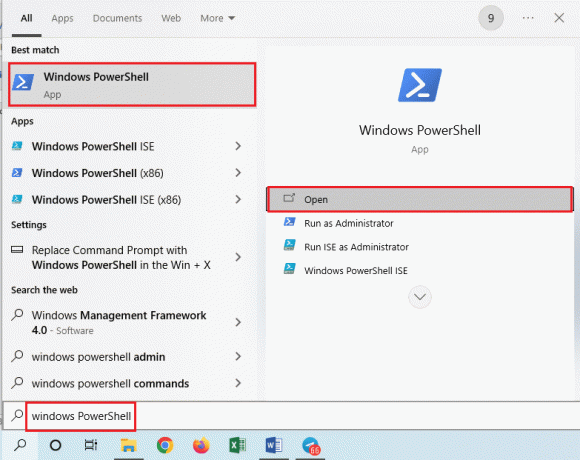
2A. Zadejte příkaz základní kontroly následovně a stiskněte klávesu Zadejte klíč najít hodnotu hash nebo kontrolní součet MD5 souboru.
get-filehash
Například, pokud chcete zkontrolovat soubor s názvem soubor.txt který je uložen v Místní disk (C:) drive, můžete zadat následující příkaz.
get-filehash C:\Windows10Upgrade\resources\amd64\file.txt
Poznámka 1: Výchozí hash výstup pro tento příkaz je SHA256a je bez ohledu na formát souboru.
Poznámka 2: Doba potřebná k vygenerování souboru závisí na velikosti souboru.
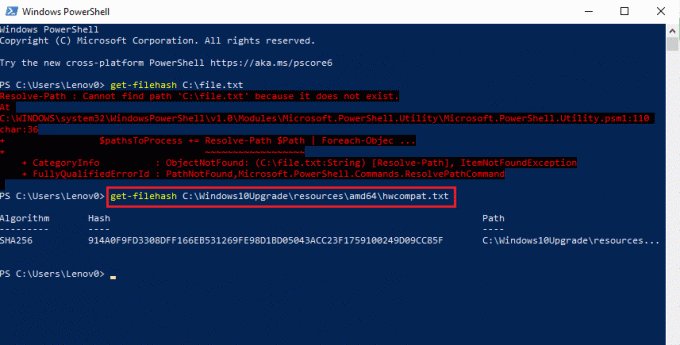
2B. Pokud chcete zkontrolovat soubor v jiné hodnotě, můžete zadat následující příkaz a poté stisknout tlačítko Zadejte klíč.
get-filehash – Algoritmus [HASH TYPE]
Například, pokud chcete stejný soubor s názvem soubor.txt v SHA384 hash output, musíte zadat následující příkaz.
get-filehash – Algoritmus SHA384 C:\Windows10Upgrade\resources\amd64\file.txt
Poznámka: Doba potřebná k vygenerování výstupu hash pro soubor se může lišit v závislosti na typu použitého algoritmu.
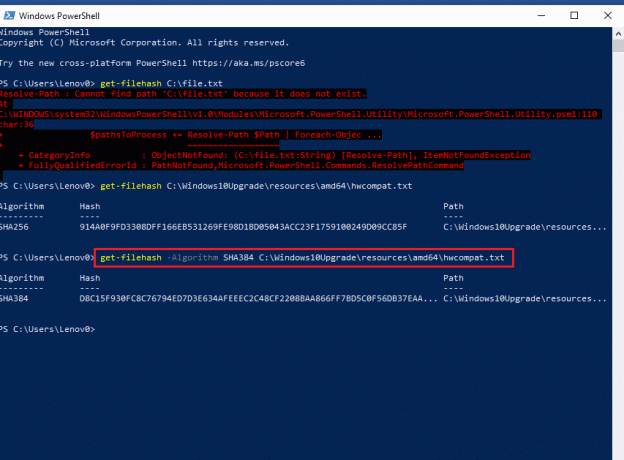
Přečtěte si také: Co je kontrolní součet? A jak vypočítat kontrolní součty
Metoda 2: Použijte příkazový řádek
Nyní, když jste použili PowerShell MD5 k nalezení hodnoty hash, je čas použít příkazový řádek. Příkazový řádek systému Windows používá certutil hashfile příkaz k ověření kontrolního součtu MD5 a SHA. Výchozí hodnota hashe je SHA1 a nezmění se, dokud není určen jiný formát hash. Tento vestavěný nástroj Certificate Utility lze také použít k formátování jednotky USB v operačním systému Windows 10.
Algoritmy hash podporované aplikací jsou MD Family (MD2, MD4, MD5) a SHA Family (SHA1, SHA256, SHA384 a SHA512). Způsob použití aplikace Příkazový řádek jako kontrola hash souboru je popsán níže.
1. Otevři Příkazový řádek aplikace pomocí vyhledávacího pole.
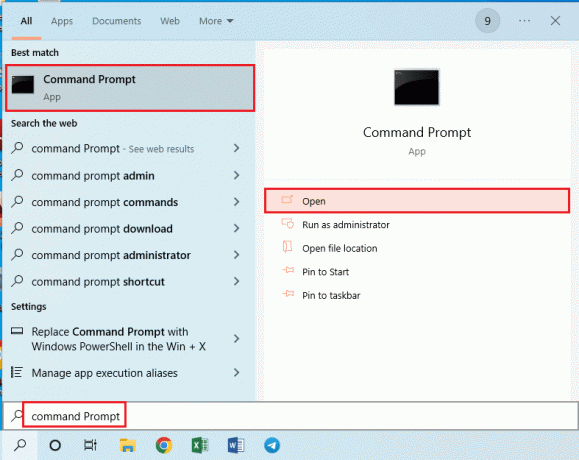
2A. Chcete-li zkontrolovat MD5kontrolní součet hash, zadejte následující příkaz a stiskněte klávesu Enter.
CertUtil –hahsfileMD5
Pokud byste například chtěli otevřít soubor s názvem hwcompat.txt v následujícím adresáři, jak je uvedeno v příkazu, zadejte následující příkaz.
CertUtil – hashfile C:\Windows10Upgrade\resources\amd64\hwcompat.txt MD5
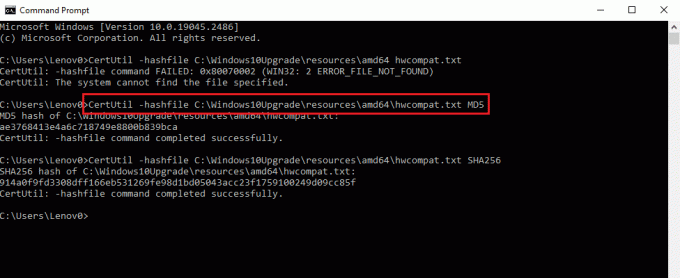
2B. Zadejte následující příkaz pro změnu na odpovídající adresář se souborem.
CD
Poté zadejte následující příkaz uvedený dříve, abyste ověřili hodnotu hash souboru.
Například soubor v umístění uvedeném dříve lze ověřit v těchto dvou příkazech následovně.
cd C:\Windows10Upgrade\resources\amd64
CertUtil – hashfile hwcompat.txt MD5
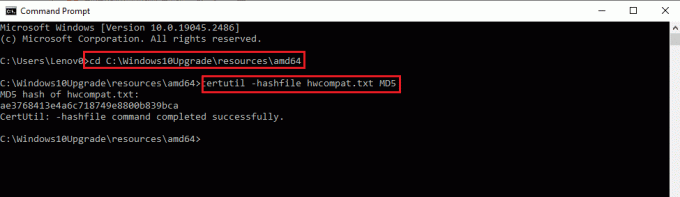
3. Chcete-li zkontrolovat kontrolní součet souboru v jakémkoli jiném hashovacím algoritmu zadejte následující příkaz
CertUtil – hashfile
Pokud byste například chtěli zkontrolovat stejný soubor v jiném formátu, řekněme SHA1, zadejte následující příkaz.
CertUtil – hashfile C:\Windows10Upgrade\resources\amd64\hwcompat.txt SHA1
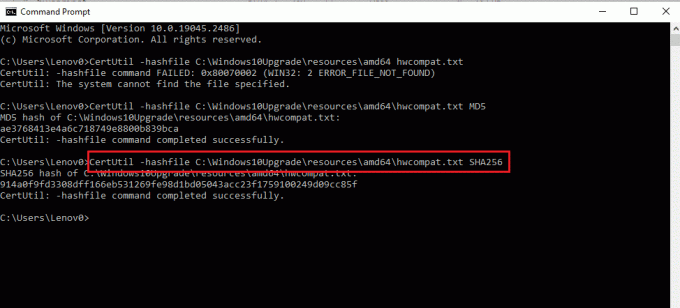
Metoda 3: Použijte aplikace File Hash Checker
Poslední metodou, jak najít tuto hodnotu pro soubory, je použít aplikaci pro kontrolu, jako je Generátor hash. Je třeba poznamenat, že tyto aplikace třetích stran vám mohou pomoci s MD5 pro integritu souborů, ale nemusí poskytovat přesné výsledky jako u nativních aplikací v počítači.
Poznámka: Vzhledem k tomu, že se jedná o aplikace třetích stran, nedoporučujeme používat žádný soubor, který může obsahovat jakékoli osobní údaje.
Doporučeno:
- 14 nejlepších bezplatných aplikací Soundboard
- Jak opravit systémové soubory v systému Windows 10
- Jak odstranit dočasné soubory ve Windows 10
- Oprava Průzkumníka souborů neodpovídá ve Windows 10
Článek přinesl stručné informace o jak najít hash hodnotu souborů a metody k ověření jejich integrity. Chcete-li sdílet své dotazy a návrhy, vyplňte prosím pole v sekci komentářů.
Henry je ostřílený technický spisovatel s vášní pro zpřístupňování složitých technologických témat každodenním čtenářům. S více než desetiletými zkušenostmi v technologickém průmyslu se Chris stal pro své čtenáře důvěryhodným zdrojem informací.


